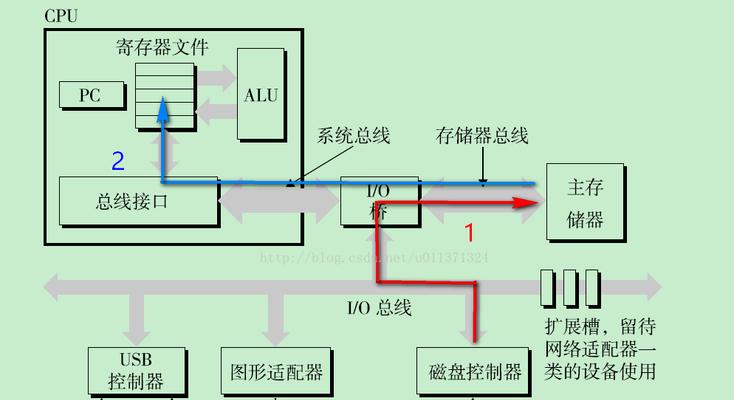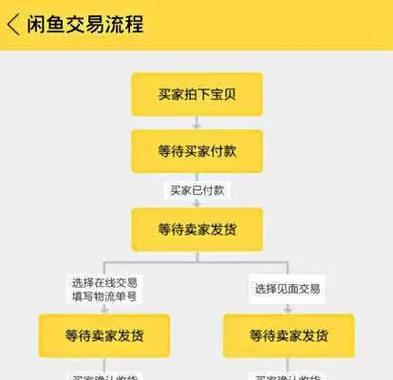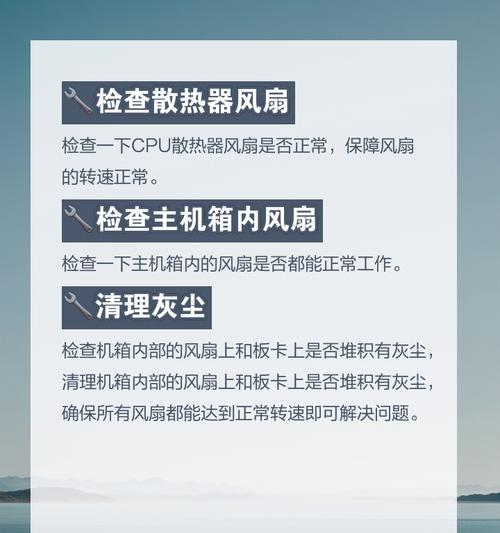电脑主机声音大如何降低?设置中有哪些方法可以减小噪音?
在享受游戏、高清视频以及各种电脑应用时,电脑主机的嗡鸣声可能会成为一种干扰。尤其对追求静谧办公或家庭环境的用户来说,过大的噪音无疑会影响使用体验。有什么办法可以让电脑主机的声音变小,保持安静运作的同时确保系统性能不受影响呢?本文将详细为您介绍几种方法,帮助您有效地降低电脑主机的噪音。
一、电脑噪音的来源与影响因素
电脑噪音主要是由内部的风扇、硬盘、电源供应器和其他运行部件引起的。主板、显卡、散热器上的风扇是为了维持硬件在正常温度下工作而设计的,但是它们高速旋转时产生的风切声对一些用户而言可能过于扰人。
1.1硬盘噪音
硬盘是除了风扇之外的另一个主要噪音源。机械硬盘(HDD)由于其旋转部件,运行时会产生有规律的响声;尽管固态硬盘(SSD)不具有机械部件,但在某些情况下也可能产生少量的噪音。
1.2散热风扇
无论是CPU风扇、机箱风扇还是电源风扇,它们在高速转动时都可能产生恼人的噪音。风扇叶片造成的空气流动和震动是噪音的主要来源。
1.3硬件老化
随着时间的推移,硬件组件逐步老化,间隙增大或润滑度降低,也会导致噪音变大。装配不当也可能造成额外的噪音。
1.4系统配置不当
如果电脑配置不合理,例如CPU或GPU长时间工作在高负载下,风扇可能会以更高速度旋转以提供足够的冷却,从而增加噪音。

二、硬件调整方法
2.1更换低噪音风扇或散热器
选择具有静音设计的散热器和风扇,或是无风扇的液体冷却系统,可以显著减小风扇噪音。
2.2优化风扇设置
利用BIOS或专用软件(例如SpeedFan)调整风扇转速。降低风扇的转速可以减少噪声,但需要确保温度依然在安全范围内。
2.3定期清洁与维护
定期清洁电脑内的灰尘,可以防止风扇和其他部件过度磨损,并延长其使用寿命。使用合适的润滑剂可以减少因部件老化而产生的噪音。
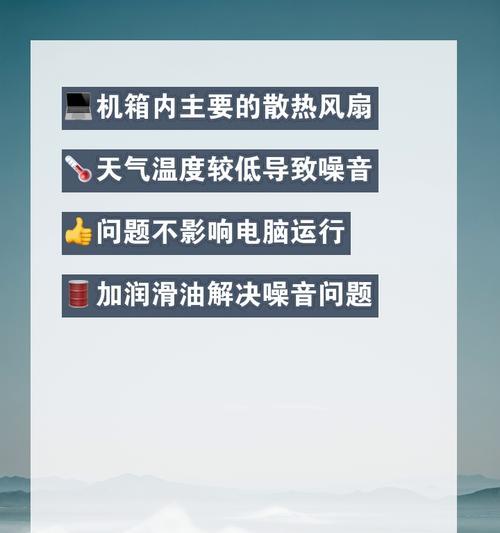
三、软件优化方法
3.1使用智能风扇控制软件
利用RazerCortex:SystemBooster、HWMonitor等软件,可以监控系统温度,并智能调整风扇转速,以实现温度和噪音的平衡。
3.2减少硬盘使用
可以使用固态硬盘替代机械硬盘,或是通过硬盘静音模式降低运行时产生的噪音。
3.3关闭不必要的启动项
系统启动时关闭不必要的后台程序和服务,可以减少CPU和硬盘的负载,从而减少风扇加速运转的可能性。
3.4减少应用程序负载
降低游戏和程序的图形和性能设置,减少CPU和GPU的工作负荷,从而降低风扇的转速。

四、环境调整技巧
4.1使用隔音材料
隔音材料如隔音棉、隔音板等可以吸收部分噪音,用于机箱内部或房间内部可以有效减少噪音的影响。
4.2改善通风环境
确保电脑主机有一个良好的通风环境,特别是在热季,适当的空调或空气流通可以降低因高温导致的风扇加速。
4.3选择合适的位置
将电脑主机放置在不易被听到的位置,例如桌子下、远离工作区域等,也是减少噪音影响的一个实用方法。
五、与建议
综上所述,电脑主机声音大的问题涉及到硬件、软件以及环境等多个方面。通过选取合适的硬件、合理设置系统、定期维护清洁以及控制电脑运行条件,我们可以有效地降低噪音,创造一个更加舒适的使用环境。考虑到噪音问题的复杂性,解决的方法也应因人而异地选择,综合运用上述提到的多种策略,以达到最佳效果。
记住,每台电脑的具体情况不同,因此可能需要一定的试验和调整以找到最适合您电脑的噪音控制方法。希望本文提供的信息能帮助您有效地解决电脑主机声音过大的问题。
版权声明:本文内容由互联网用户自发贡献,该文观点仅代表作者本人。本站仅提供信息存储空间服务,不拥有所有权,不承担相关法律责任。如发现本站有涉嫌抄袭侵权/违法违规的内容, 请发送邮件至 3561739510@qq.com 举报,一经查实,本站将立刻删除。
- 上一篇: 手机如何制作取景拍照动图?
- 下一篇: 电脑扇形报警声音如何关闭?
- 站长推荐
-
-

Win10一键永久激活工具推荐(简单实用的工具助您永久激活Win10系统)
-

华为手机助手下架原因揭秘(华为手机助手被下架的原因及其影响分析)
-

随身WiFi亮红灯无法上网解决方法(教你轻松解决随身WiFi亮红灯无法连接网络问题)
-

2024年核显最强CPU排名揭晓(逐鹿高峰)
-

光芒燃气灶怎么维修?教你轻松解决常见问题
-

如何利用一键恢复功能轻松找回浏览器历史记录(省时又便捷)
-

红米手机解除禁止安装权限的方法(轻松掌握红米手机解禁安装权限的技巧)
-

小米MIUI系统的手电筒功能怎样开启?探索小米手机的手电筒功能
-

华为系列手机档次排列之辨析(挖掘华为系列手机的高、中、低档次特点)
-

探讨路由器黄灯的含义及解决方法(深入了解路由器黄灯状况)
-
- 热门tag
- 标签列表
- 友情链接